在 iPhone XS / XR / X / 8/7/6上设置邮件签名尤其简单(设置>邮件>编写>签名),如果您需要在 iPhone XS / XR / XR / X / 8/7/6的短信配置 iPhone 6 自动签名?不幸的是,无法在其内置的信息应用程序中设置 iPhone 文本签名。App Store 上的大多数第三方应用程序都宣称可以添加签名,并且有一些针对越狱的 iPhone 的插件,可以添加文本签名功能,但我们不建议使用这些解决方案,因为苹果设置内置功能可达到同样效果。
#1:iPhone 添加短信签名的最佳方法
#2:最佳免费签名工具
在iPhone XS / XR / X / 8/7/6上的短信添加签名
与其使用自动签名,不如使用 iPhone 键盘上的快捷方式来自定义短信结尾处签名。此操作的另一好处是,您无需总是使用签名,并且可以根据不同收件人使用不同风格的签名。如果您不熟悉键盘快捷方式,则需要了解一下,上手尤为容易。步骤如下。
步骤1. 从“设置”开始
如需设置文本替换的快捷方式,前往“设置”,点击“通用”,再点击“键盘”。选择“文本替换”,新建快捷方式短语配对。
步骤2. 添加签名
点击右上角的“ +”号,在“短语”一栏,输入您要使用的 iPhone 文本签名。
步骤3. 输入签名
建议键入与业务相关的信息或网址。设置此快捷方式后,无需再手动输入。请确保输入的内容足够简洁,因其非电子邮件而是文本。在“快捷方式”字段中,键入一些特定的字母,键入时将会“召唤”签名。请勿选择大家耳熟能详的首字母缩写词或已存在的单词,您可以输入自定义首字母缩写。
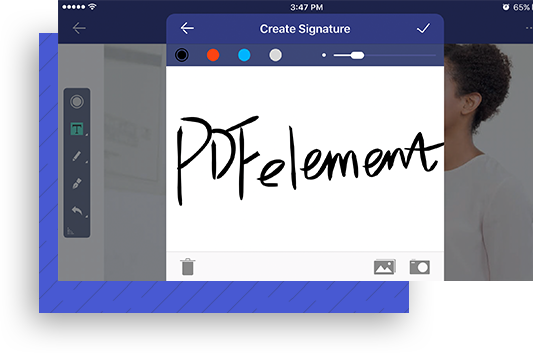
步骤4. 完成签名
编写短信时,只需输入所选快捷方式,然后按下空格键即完成编写短信。设置完成后,操作特别容易。当您需要在 iPhone 6 等设备添加文本签名,不必键入所有详细信息或统一资源定位系统。
最后,在iPhone 6/7/8/X的文本消息上添加签名的方法是通用的,也就是说任何具有文本字段的应用程序都可使用此快捷方式。这意味着,跟第三方软件和越狱方法不同的是,使用签名的场景除了信息应用程序,还包括WhatsApp、Messenger 聊天应用和Facebook等社交应用。
iPhone / iPad的最佳签名工具:iOS版万兴 PDF 专家
在iPhone、iPad上创建和编辑签名的最佳应用是iOS版万兴PDF。这款软件可在苹果应用商店免费下载,而许多其他应用软件都不具备其强大功能,这就是它的出色之处。
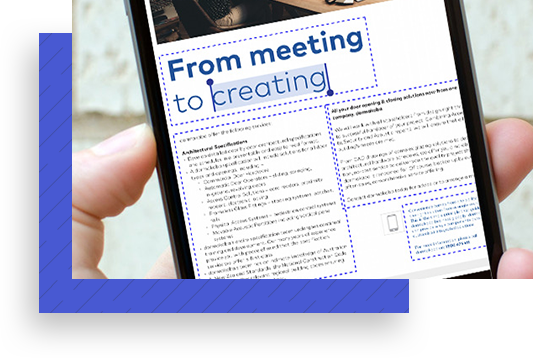
万兴 PDF 专家 iOS 版适用于iPhone XS / XR / X /8/7/6上的iOS 12/11/10/9/8系统的一些主要功能,如下所示:
· 签名:可以使用手写或签名照片签署 PDF 文件。
· 转换:EPUB格式、Pages文稿、XML、HTML、RTF、Excel文档和Word文档都可转换为文本。
· 文本编辑:可通过更改文本的颜色,大小和字体来编辑文本。
· 扫描:可以将任何类型的图像扫描到 PDF 文件。
· 注释:提供多种用于注释的工具,如形状、铅笔、删除线、下划线和高亮。
· 组织:可以选择裁剪、删除、提取和旋转页面。


